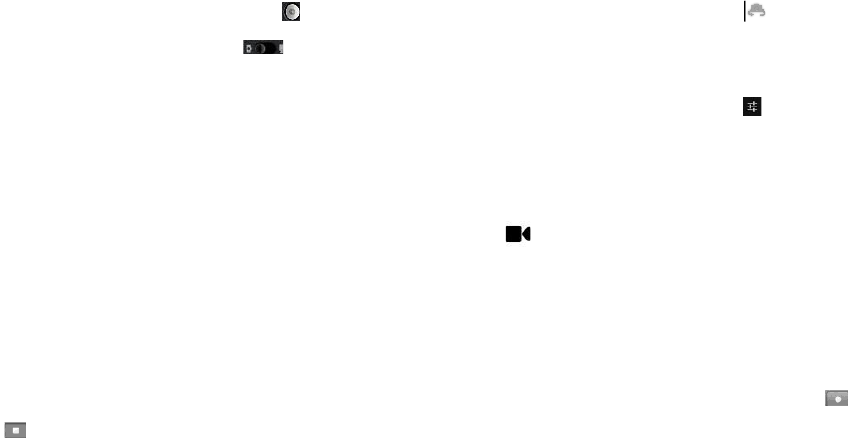[ Volume ] pour ajuster le volume.
Remarque : lorsqu’une vidéo est en cours de lecture, si vous ne touchez pas l’écran pendant 5
secondes, l’image passe en mode plein écran.
12.
Appareil photo
Depuis le Menu principal, ouvrez le menu Appareil photo.
12.1.
Appareil photo
Depuis l’écran Recherche, appuyez sur pour prendre des photos. Appuyez sur pour inverser
la position de l’objectif. Appuyez sur pour passer à l’enregistrement de vidéo.
Appuyez sur pour afficher la fenêtre de prévisualisation des photos. Appuyez sur pour afficher les
paramètres, incluant effet couleur, mode scénique, mode focus, balance des blancs, mode flash,
etc.
12.2.
Caméra vidéo
Après être passé au mode Caméra vidéo, appuyez sur pour commencer à enregistrer.
Appuyez sur pour arrêter. Les autres opérations concernent l’appareil photo.
13.
Sound Recorder (Magnétophone)
Le menu Enregistreur de sons est accessible depuis le menu principal. Le format des fichiers
enregistrés est *.amr et leur longueur dépend de la taille de votre micro carte SD. Appuyez sur pour
enregistrer et sur pour arrêter l’enregistrement Aller dans Menu – Liste des fichiers enregistrés et
cliquer sur la sélection
13.1.
Menu des options
Depuis l’écran du répertoire de fichiers ou de dossiers, appuyez sur [ Menu ] pour afficher les options
suivantes :
²
Operations : menu des opérations d’affichage : Couper, Copier, Renommer, Supprimer,
Sélectionner tout, Set As Home (sélectionner comme page d’accueil), Propriétés.
²
Nouveau : menu des options d’affichage : Fichier, Dossier, Recherche.
²
Outils) : menu des options d’affichage du gestionnaire : Gestionnaire des tâches, Gestionnaire de la
sécurité, Gestionnaire des marque-pages, Analyste carte SD.
²
Afficher les onglets : afficher les onglets de « Local », « LAN », « FTP » et « Net
» sur la barre d’outils.
²
Réglage : accès à l’écran des paramètres incluant paramètres d’affichage, paramètre de
visualisation, paramètres du chemin d’accès, paramètres de sécurité, autres paramètres.
²
Plus: incluant Rafraîchir, mode paysage, centre d’aide, à propos de, sortie.
13.2.
Options de la fonction d’appui prolongé
Depuis l’écran répertoriant les fichiers et les dossiers, appuyez longuement sur le fichier ou le
dossier de votre choix pour afficher ses options :
²
ouvrir comme : ouvrir le fichier ou le dossier en format Texte, Audio, Vidéo ou Image.
²
Couper : couper le fichier ou le dossier.
²
Copier : copier le fichier ou le dossier.
²
Renommer : renommer le fichier ou le dossier.
²
Supprimer : supprimer le fichier ou le dossier.
²
Sélectionner tout : sélectionner tous les fichiers et les dossiers se trouvant sur l’écran en cours.
²
Raccourci : créer un raccourci pour le fichier ou le dossier sur l’écran d’accueil.
²
Marque-page : créer un marque-page des fichiers sur la carte SD ou le navigat eur internet.